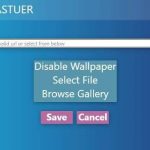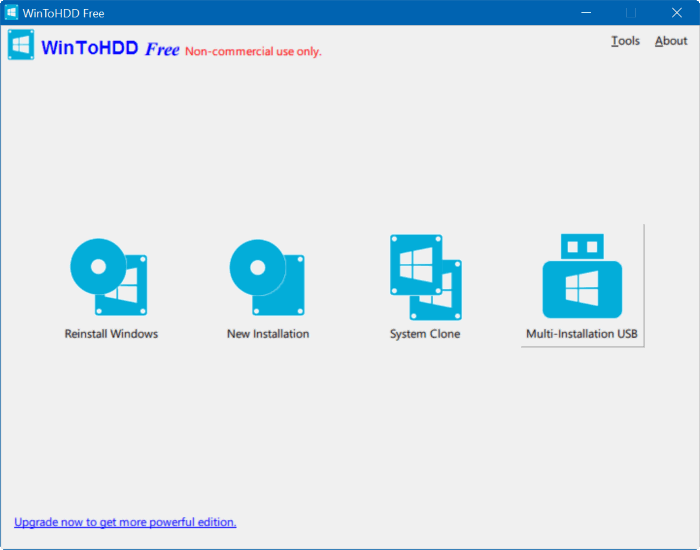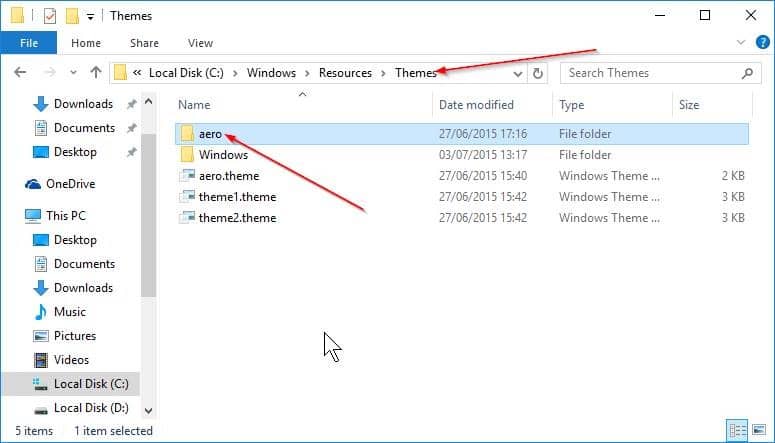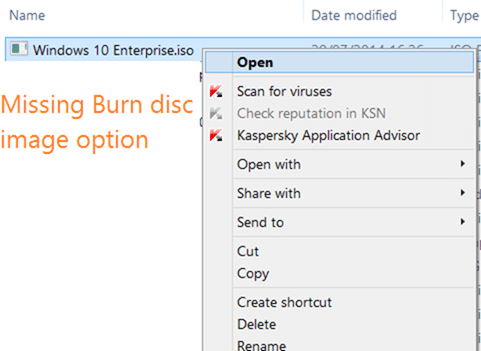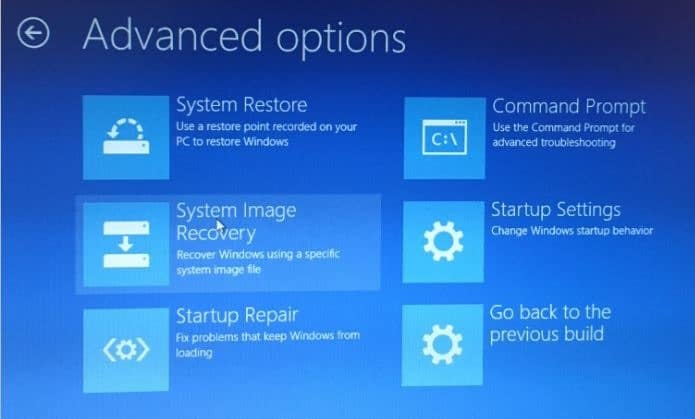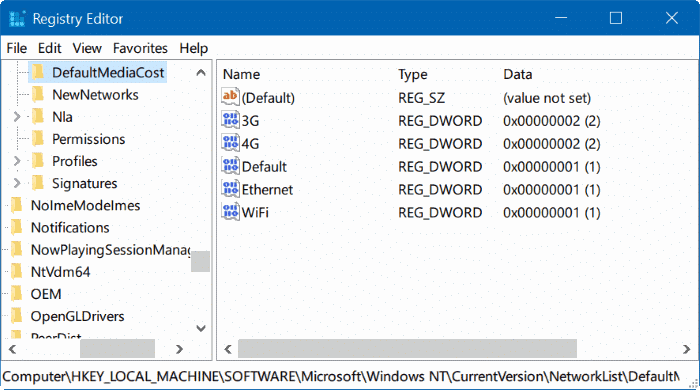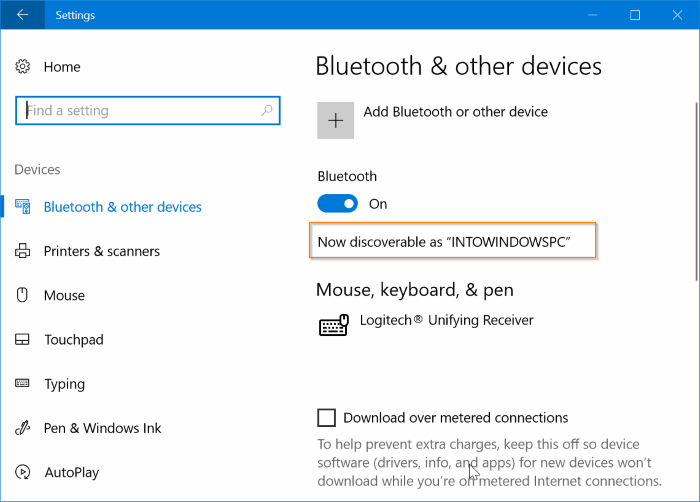Contrairement aux versions précédentes du système d’exploitation Windows, Windows 10 offre peu de contrôle sur les mises à jour Windows. Avec les paramètres par défaut, Windows 10 télécharge et installe automatiquement toutes les mises à jour disponibles.
Bien qu’il soit possible de différer et de désactiver Windows Update dans Windows 10 Professionnel, la désactivation de Windows Update n’est pas une tâche facile dans Windows 10 Famille.
Comme mentionné précédemment, il existe une option pour différer les mises à jour dans l’édition Windows 10. Lorsque l’option Différer les mises à jour est activée, Windows 10 ne téléchargera pas et n’installera pas automatiquement les mises à jour Windows pendant plusieurs mois. Mais ces mises à jour différées ne sont pas disponibles dans l’édition Home.
Récemment, de nombreuses mises à jour Windows pour Windows 10 posent des problèmes plutôt que de les résoudre. Les utilisateurs se plaignent souvent de nouveaux problèmes après l’installation des mises à jour Windows ou des mises à jour de pilotes.
Pour aider tous les utilisateurs de Windows 10 Pro et Home Edition, Microsoft a publié un utilitaire gratuit pour masquer les mises à jour Windows disponibles et les mises à jour de pilotes pour Windows 10. En utilisant ce petit utilitaire, vous pouvez masquer les mises à jour problématiques en un rien de temps sans désactiver Windows Update.
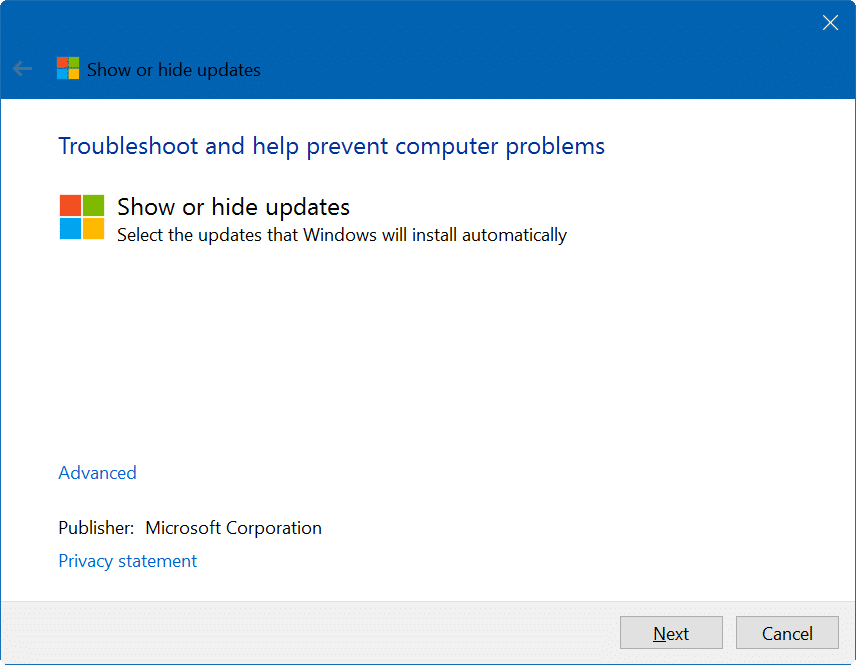
Afficher ou masquer les mises à jour vous permet de masquer une ou plusieurs mises à jour Windows et mises à jour de pilotes. L’utilitaire est utile si vous savez qu’une mise à jour Windows récemment publiée pose des problèmes et que vous ne voulez pas que Windows 10 la télécharge et l’installe automatiquement.
Utiliser Afficher ou Masquer les mises à jour pour masquer les mises à jour Windows
Étape 1: Cliquez sur Ici pour télécharger l’utilitaire Afficher ou masquer les mises à jour.
Étape 2: Exécutez l’utilitaire. Cliquez sur le bouton Suivant pour permettre à l’outil de rechercher les mises à jour Windows et les mises à jour de pilotes disponibles.
Étape 3: Lorsque l’écran suivant apparaît, cliquez sur Masquer les mises à jour pour afficher toutes les mises à jour Windows et pilotes disponibles.
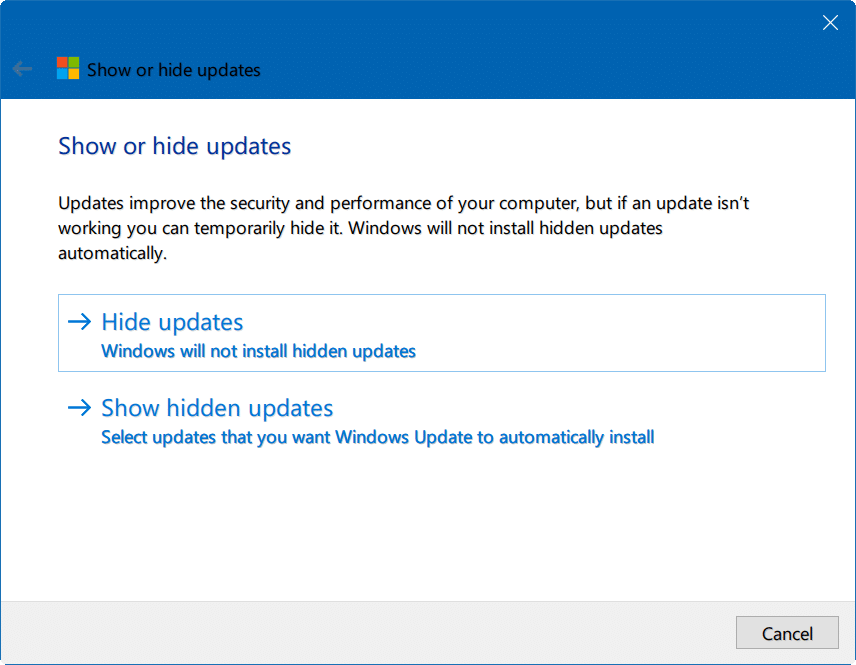
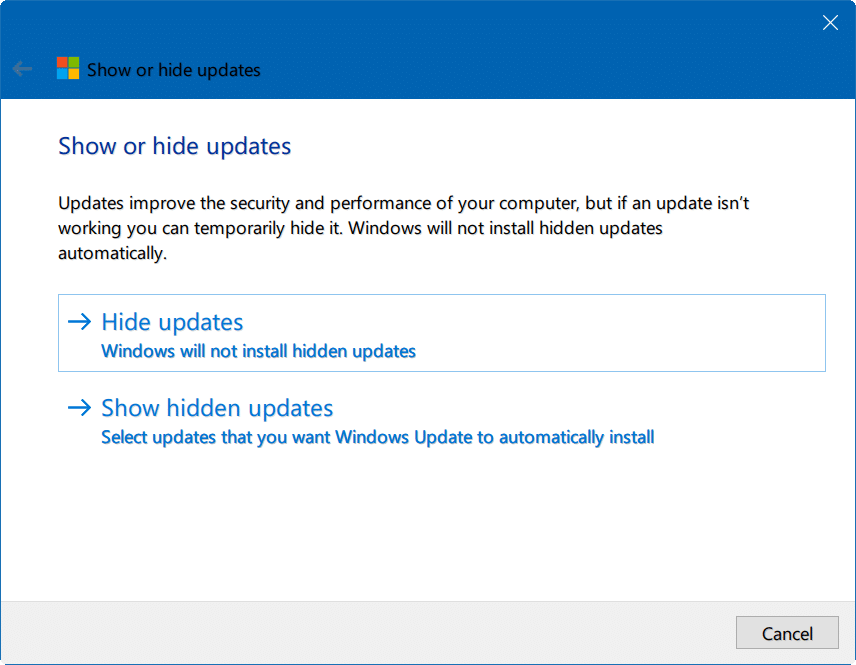
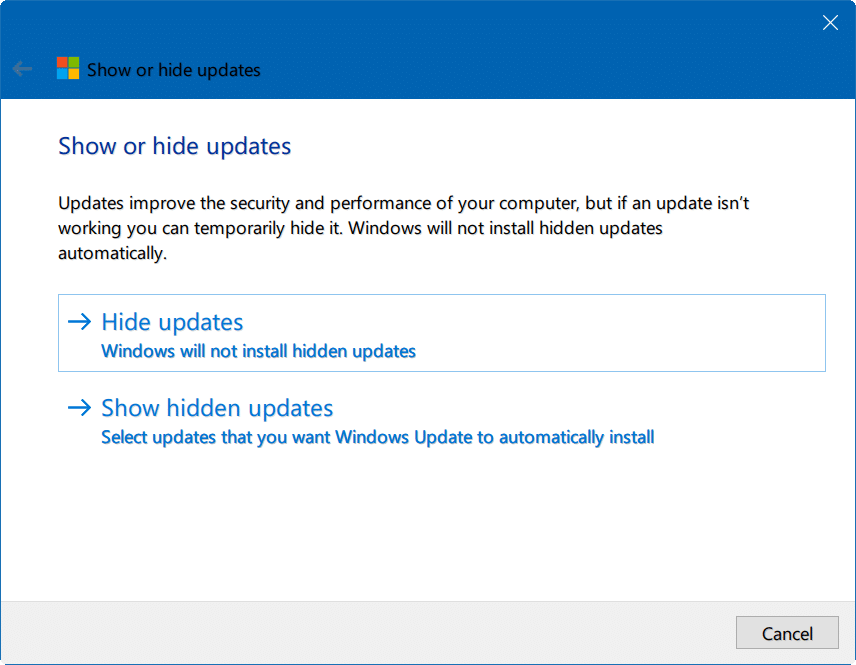
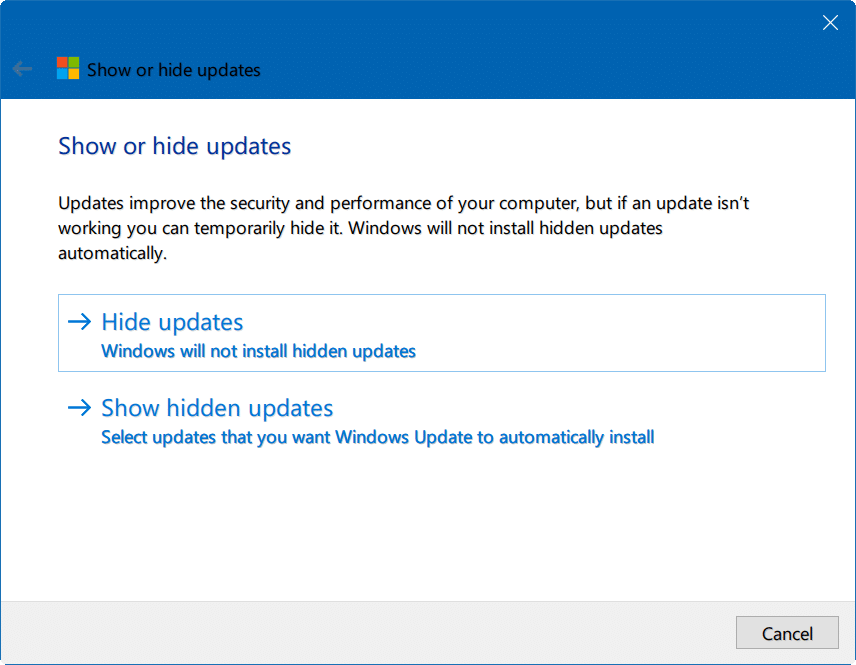
Étape 4: Sélectionnez les mises à jour que vous souhaitez masquer. Cliquez sur le bouton Suivant.
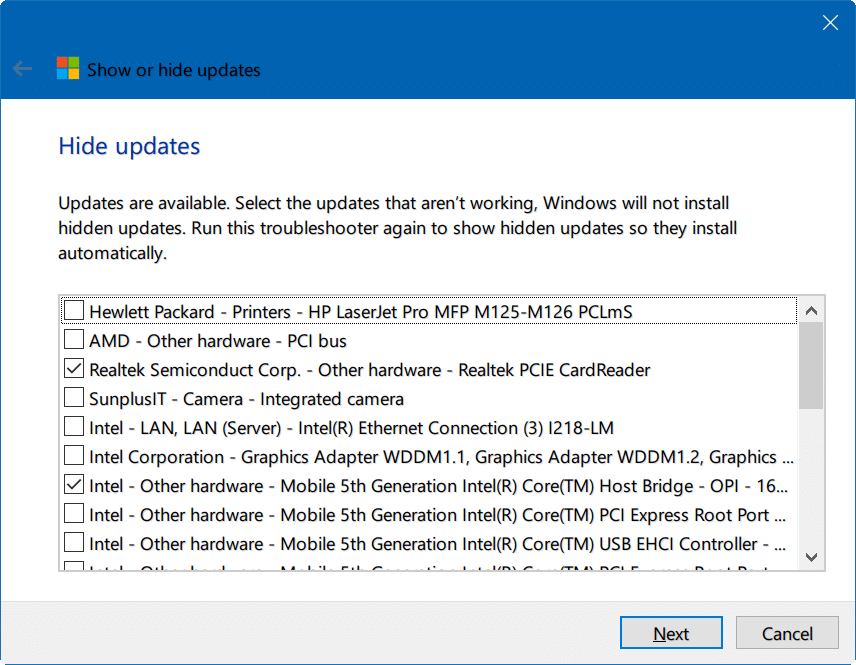
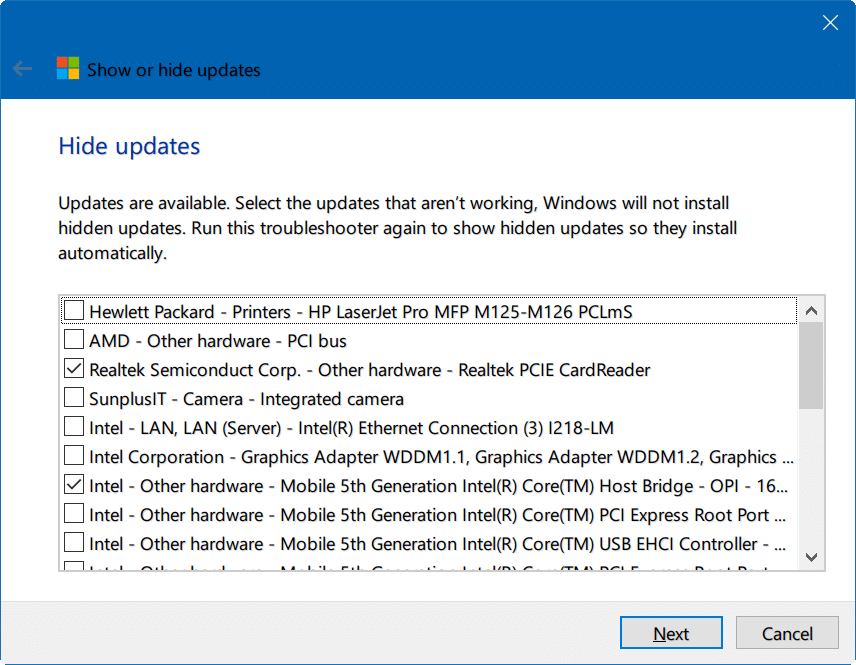
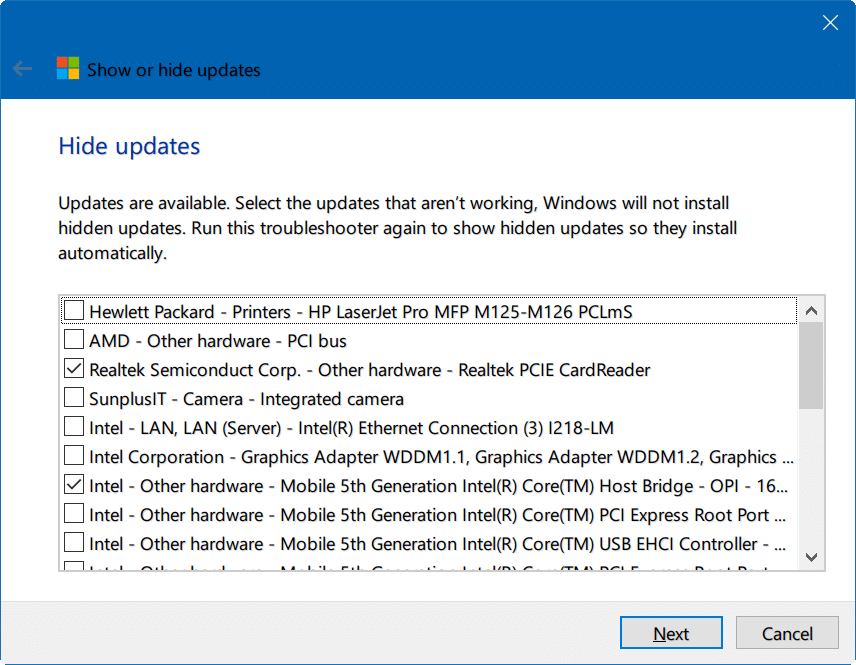
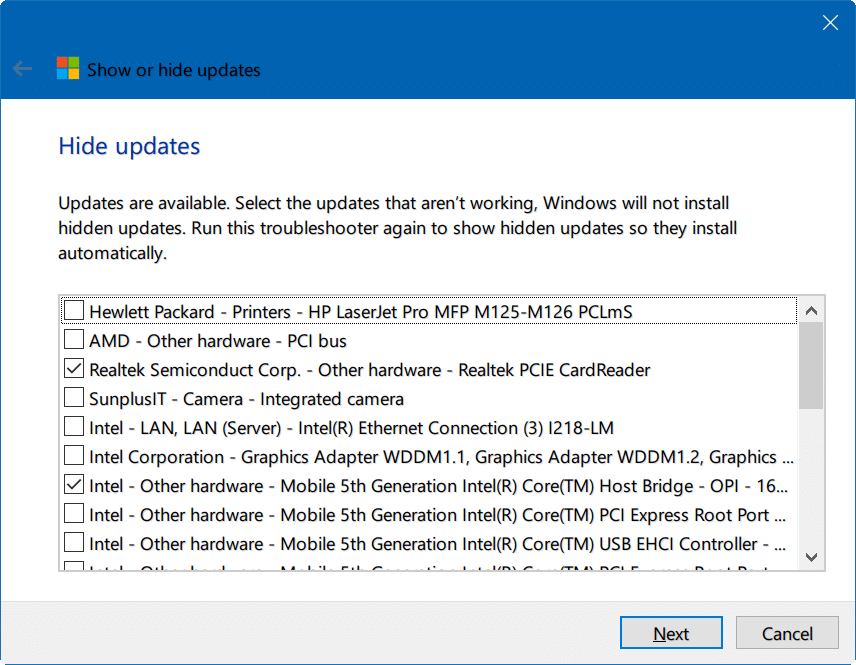
Vous verrez que le dépanneur a terminé le message en quelques secondes avec le nom des mises à jour que vous venez de cacher.
Vous pouvez également trouver notre guide Comment mettre en pause Windows Update dans Windows 10 intéressant.